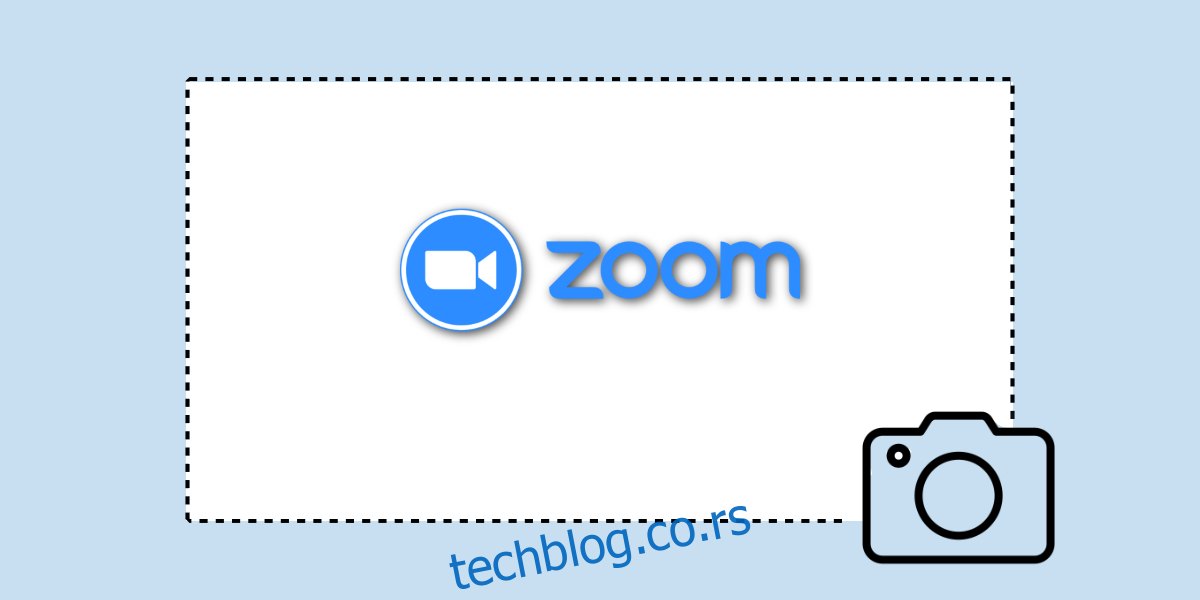Зоом има уграђену алатку за снимање екрана која, ако то дозволи домаћин састанка, дозвољава свакоме да сними Зоом састанак. Зоом састанак могу да сниме локално бесплатни корисници, а да га сниме у облаку премиум корисници. Снимак хвата све како год април бити претерани у тренуцима када ће једноставан снимак екрана исто тако добро обавити посао.
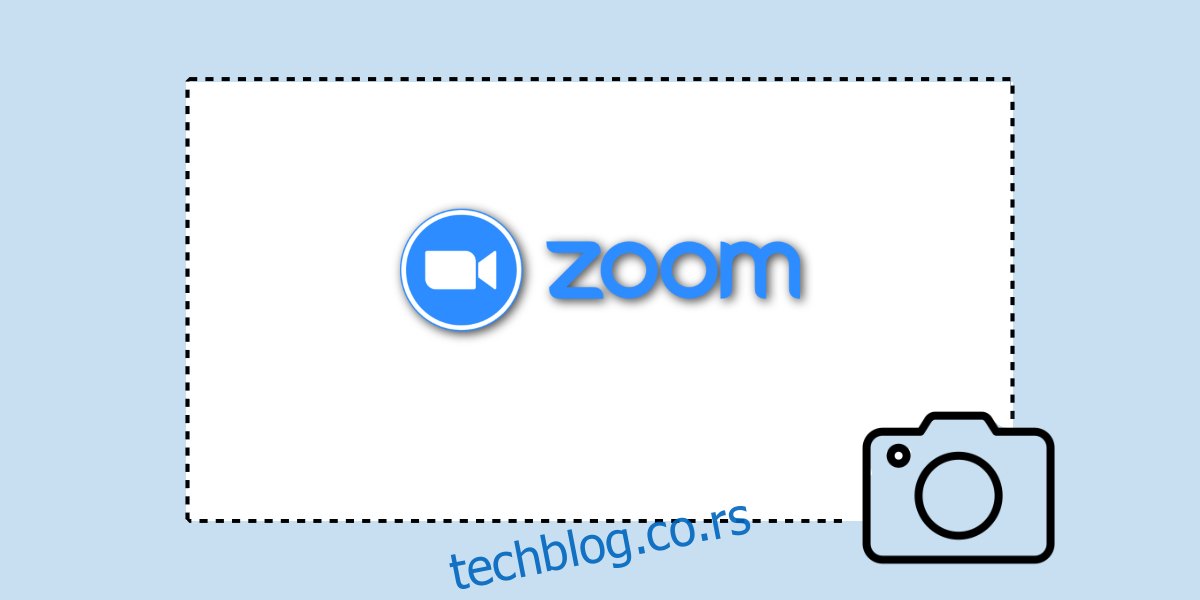
Преглед садржаја
Зоом снимак екрана састанка
Прављење снимка екрана на Зоом састанку је лако јер већина оперативних система за десктоп рачунаре има уграђену алатку за прављење снимка екрана. Алат функционише универзално, тј. може да сними све апликације осим ако немају посебно ограничене снимке екрана (Нетфлик).
Зоом такође има алатку за прављење снимака екрана и на корисницима је да одаберу да ли желе да користе алатку за снимање екрана на свом ОС-у или желе да користе Зоом алатку за снимке екрана.
Снимак екрана за зумирање састанка – алатка за залихе
Ако желите да користите алатку за снимање екрана на вашем десктоп ОС-у да бисте направили снимак екрана током Зоом састанка, потребно је само да знате исправну комбинацију тастатуре коју ћете користити.
Виндовс 10
мацОС
мацОС омогућава корисницима да направе снимке екрана целог екрана, прозора или дела екрана. Снимци екрана се чувају у фасцикли Слике.
Да бисте направили снимак екрана преко целог екрана, додирните тастерску пречицу Цомманд+Схифт+3.
Да бисте направили снимак екрана активног прозора, додирните тастерску пречицу Цомманд+Схифт+4. Када се курсор промени у крстић, додирните размакницу. Кликните на прозор који желите да снимите.
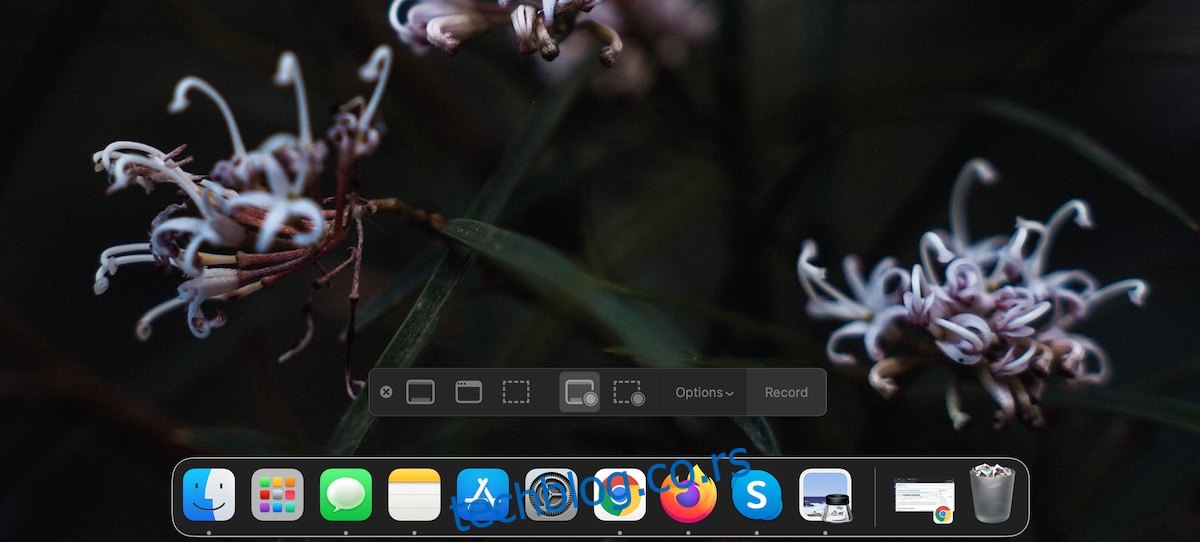
Зоом снимак екрана састанка – Зоом-ов изворни алат
Зоом има свој алат за снимање екрана, али није подразумевано омогућен. Да бисте га омогућили, следите ове кораке. Важе и за Виндовс 10 и за мацОС апликацију.
Отворите апликацију Зоом.
На картици Почетна кликните на дугме зупчаника испод слике профила.
Идите на картицу Пречице на тастатури.
Прошири ћаскање.
Омогућите пречицу за снимак екрана.
На мацОС-у, мораћете да доделите Зоом додатне дозволе да бисте могли да правите снимке екрана.
Када је омогућено, користите пречицу на тастатури Цомманд+Т да направите снимак екрана на мацОС-у.
Користите пречицу на тастатури Цтрл+Т да бисте направили снимак екрана у оперативном систему Виндовс 10.
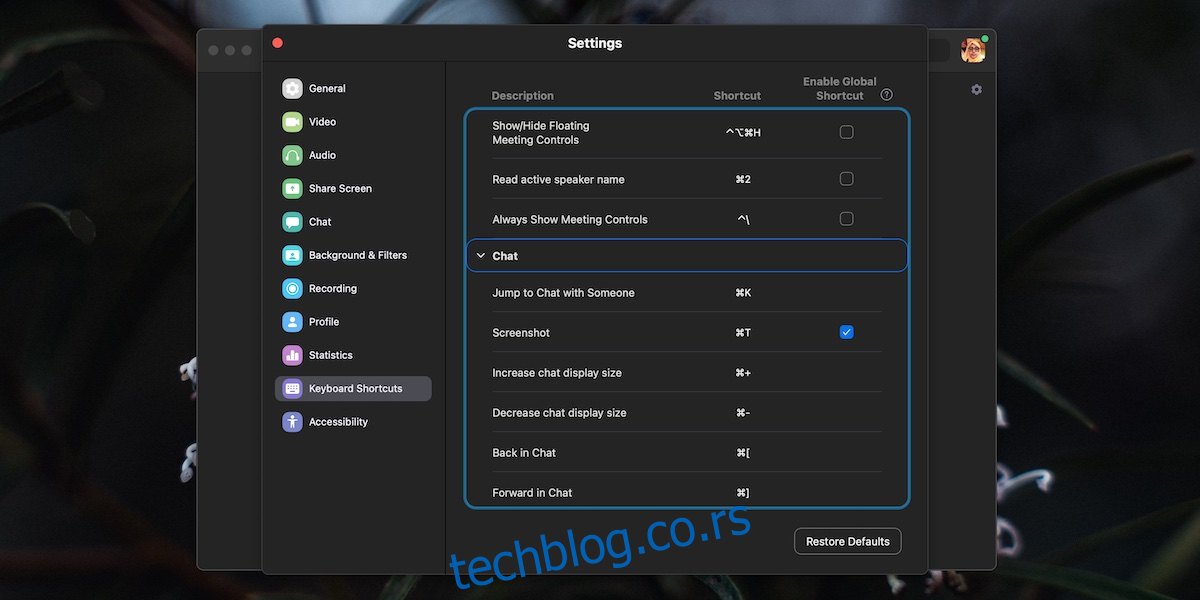
Закључак
Цтрл+Т или Цомманд+Т пречицу на тастатури преузима Зоом и не можете да је користите у другим апликацијама ако је Зоом покренут. Ово може бити проблем јер се ова иста пречица користи у прегледачима за отварање нове картице. Добра вест је да ако кликнете на пречицу у поставкама Зоом-а, можете поставити другачију/прилагођену пречицу која не омета друге апликације.